[已解決] Windows 10 上無法訪問的啟動設備錯誤
已發表: 2020-12-28想知道如何修復無法訪問的啟動設備錯誤嗎? 您可以選擇以下多種方法來解決此問題。
好吧,對於 Windows 10 用戶來說,這並不是一個罕見的問題。 通常,這是 Windows 10 用戶遇到的最常見問題之一。 基本上,這是一個 BSOD(藍屏死機)錯誤,錯誤代碼為 0*0000007b。 在 Windows 啟動期間和升級 Windows 10後,您可能會遇到此問題。
但是,你有沒有想過你是如何知道它正在影響你的? 因此,此錯誤基本上會影響您的系統並阻止您的系統準確啟動。 並且,它向用戶表明他們的 PC 遇到了錯誤,需要再次重新啟動以糾正錯誤。
無法訪問的引導設備錯誤實際上並不難解決。 通過從以下共享列表中選擇最簡單的方法,您可以很容易地解決此問題。 請繼續閱讀以獲取更多詳細信息!
修復 Windows 10 上無法訪問的啟動設備錯誤的理想方法
修復 Inaccessible Boot Device 錯誤的最快方法是保持設備驅動程序是最新的。 手動更新驅動程序需要時間,而且存在安裝錯誤驅動程序的風險。 因此,您可以使用 Bit Driver Updater,以確保自動更新驅動程序。 它是使您的驅動程序保持最新並優化系統整體性能的工具。 使用此工具,您還可以修復許多與 Windows 相關的問題,例如藍屏死機錯誤、性能緩慢、安全補丁薄弱、頻繁故障等等。 要在您的 PC 上安裝 Bit Driver Updater,請單擊下面的下載按鈕。
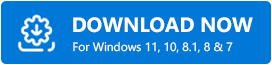
修復 Windows 10 上無法訪問的啟動設備錯誤的最佳方法
因此,有許多故障排除方法可以修復 Windows 10 無法訪問的啟動設備錯誤。 但是,您不需要全部使用它們。 您需要做的是 - 只需遍歷每種方法並繼續閱讀,直到您根據自己的喜好找到合適的方法!
方法一:清除最近安裝的包
如果您已命令 Windows Update 自動安裝最近的軟件包,那麼它將安裝最近的軟件包,而不會通知或通知您。 而且,有時,它會導致Inaccessible_boot_device 錯誤。 因此,如果您將軟件包一一刪除,則可以修復此錯誤。 此外,如果您遇到此問題,建議您通常不要啟動 Windows 10。
另請閱讀:如何為 Windows 10 創建可啟動 USB 驅動器
方法二:在 BIOS 中開啟 AHCI 模式
如果上述一種解決方案無法修復 Windows 10 無法訪問啟動設備錯誤。 然後,您嘗試在 BIOS 中打開 AHCI 模式。 許多用戶報告說,在 BIOS 中啟用 AHCI 模式可以解決此錯誤。 BIOS 過程在製造商之間變化很大,因此,故障排除過程可能需要一種準確的方法來解釋它。
通常,此過程需要在啟動時通過按 Delete、Escape 或功能鍵之一進入 BIOS。 在此之後,切換到高級選項,然後設置AHCI模式並更改其狀態,將其打開。 因此,這就是如何通過在 BIOS 中打開 AHCI 模式來修復 Windows 10 上無法訪問的啟動設備。 試試這個方法,仍然執行之後,問題還是和之前一樣。 然後,切換到下面更高級的故障排除方法!

閱讀更多:修復音頻渲染器錯誤:請重新啟動計算機
方法 3:升級驅動程序
毫無疑問,驅動程序是保證系統有效性能的核心部件。 但是,當這些驅動程序過時或損壞時,這些驅動程序會導致各種問題,而無法訪問的引導設備就是其中之一。 但是,不用擔心,更新驅動程序可以解決這個惱人的錯誤。 而且,為了在最短的時間內更新驅動程序,我們建議您使用 Bit Driver Updater。 這是一款出色的驅動程序更新工具,可讓您快速更新驅動程序,無需手動支持。 想知道驅動更新工具的工作原理,就在這裡!
- 從下面給出的鏈接下載Bit Driver Updater並啟動它。
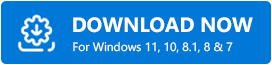
- 啟動後,您需要等待一段時間,直到自動掃描過程完成。
- 接下來,它提供了驅動程序列表,非常明智地檢查了該列表。
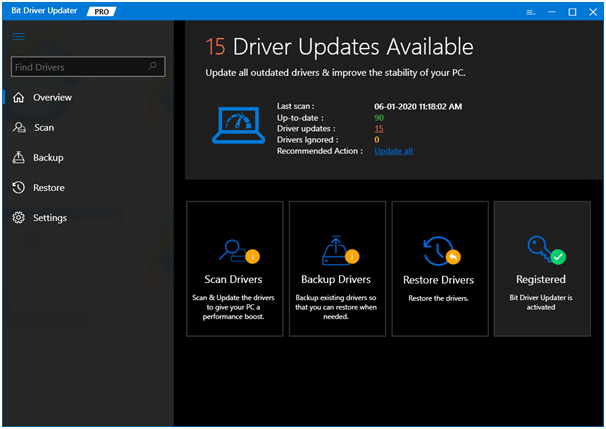
- 最後,單擊立即更新選項以更新驅動程序。
額外提示:想節省時間? 想要一鍵更新所有驅動程序? 然後,Bit Driver Updater 允許您這樣做。 只需單擊“全部更新”選項而不是“立即更新”。
現在,您還在等什麼,快來下載這款出色的驅動更新工具吧!
閱讀更多:修復 Windows 10 上的 Steam 磁盤寫入錯誤
方法 4:消除更新掛起的包
最關鍵的原因之一,因為您可能會遇到無法訪問的啟動設備錯誤是 - 掛起更新。 如果軟件包的狀態為掛起且未安裝,則可能導致啟動設備錯誤。 因此,要解決此問題,您必須刪除待處理的更新包。 請按照以下共享步驟刪除待處理的更新。
第 1 步:-打開 Windows 設置,然後前往更新和安全選項。
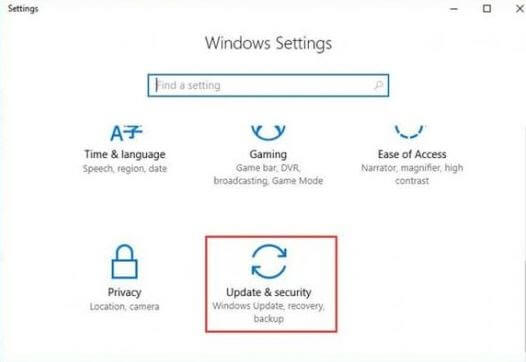
第 2 步:-然後,在左側窗格中找到恢復並單擊它。
第 3 步:-在此之後,單擊“高級啟動”選項,然後選擇“立即重新啟動”。
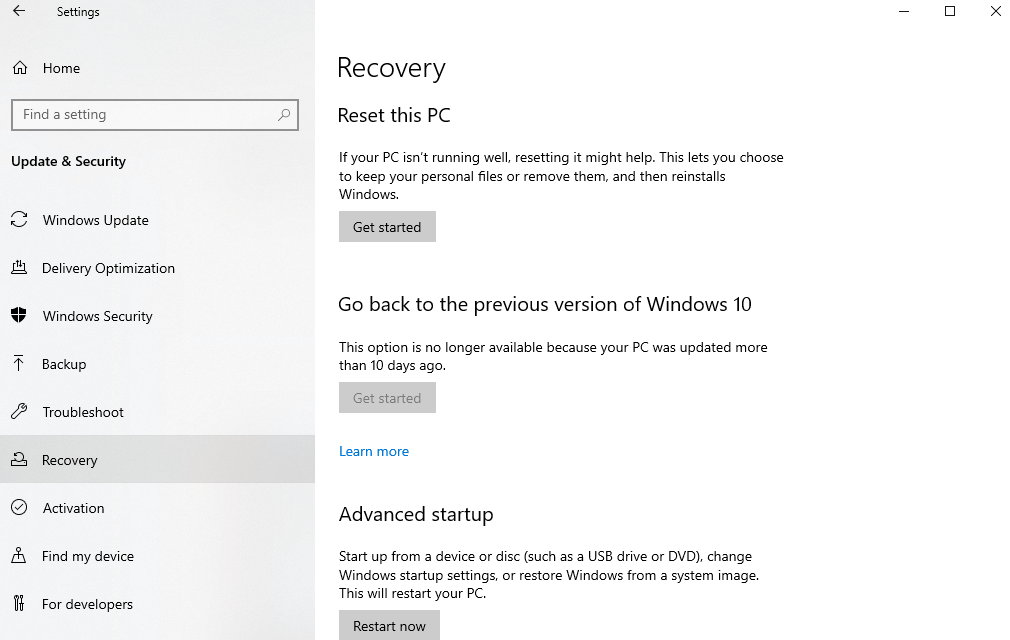
第 4 步:-接下來,選擇疑難解答,然後選擇高級選項
第 5 步:-稍後,選擇命令提示符並打開它。
第 6 步:-此後,鍵入以下命令並在每個命令後按 Enter 鍵。
reg 加載 HKLM\temp c:\windows\system32\config\software
reg delete HKLM\temp\Microsoft\Current Version\Component Based Server
reg 卸載 HKLM\temp
這三個命令將根除掛起的註冊表項。 最後,使用相關的包名稱更改包標識。 因此,您可以刪除待處理的包。
Windows 10 上無法訪問的啟動設備錯誤 [已解決]
如果您在更新 Windows 時遇到無法訪問的啟動設備錯誤,請嘗試上述建議的方法來解決這個常見但煩人的問題。 就目前而言,這就是全部,希望你喜歡我們的文章。 如果是這樣,那麼不要忘記訂閱我們的時事通訊並與您的朋友分享我們的文章。 最後,您對此有何想法,請在下面的評論框中告訴我們,我們將很高興聽到您的反饋。 我們很快就會來,在那之前,請與我們保持聯繫!
